Ďalšou významnou aktualizáciou funkcie pre systém Windows 10 jeočakáva sa, že príde v prvom októbrovom týždni. Mnohí používatelia radšej počkajú niekoľko mesiacov, kým sa aktualizujú. To im umožní zistiť, čo sa nová aktualizácia preruší a či sa na nej budú zdržiavať dlhšie, až kým sa problémy nevyriešia. Ďalším spôsobom, ako riešiť problémovú aktualizáciu, je návrat k predchádzajúcej verzii systému Windows 10, ak nová aktualizácia spôsobuje problémy. Predvolený systém Windows 10 vám umožňuje vrátiť sa k predchádzajúcej verzii do 30 dní od aktualizácie. Ak potrebujete predĺžiť časový limit „Späť na predchádzajúcu verziu“, existujú dva spôsoby, ako to urobiť.
Externé zálohovanie Windows.old
Pri aktualizácii systému Windows 10 sa nazýva priečinokWindows.old sa vytvára v koreňovom adresári jednotky Windows (zvyčajne jednotka C). Tu ukladá systém Windows 10 obnovovací obraz pre váš systém. Po uplynutí 30-dňovej lehoty sa obsah tohto priečinka automaticky odstráni. Ak ju chcete po 30 dňoch obnoviť, skopírujte ju na externú jednotku.

Ak potrebujete obnoviť staršiu verziu, skopírujte jutento priečinok späť na jednotku Windows. Možnosť obnovenia je v aplikácii Nastavenia v skupine nastavení Aktualizácia a zabezpečenie. Prejdite na kartu Zálohovanie a uvidíte ju.
Zmeňte časový limit obnovenia
Ak chcete, môžete zmeniť časový limit na interneteobnoviť funkciu. Je nastavený na 30 dní, ale jeden príkaz z príkazového riadka ho môže zmeniť na 60 dní, čo vám poskytne dvojnásobok času na zváženie prilepenia sa na novú aktualizáciu alebo obnovenie staršej verzie. Môžete tak urobiť až po aktualizácii na novšiu verziu systému Windows 10
Otvorte program PowerShell s právami správcu a spustite nasledujúci príkaz a dni nahraďte počtom dní, v ktorých chcete súbory obnovenia uchovávať.
DISM /Online /Set-OSUninstallWindow /Value:days
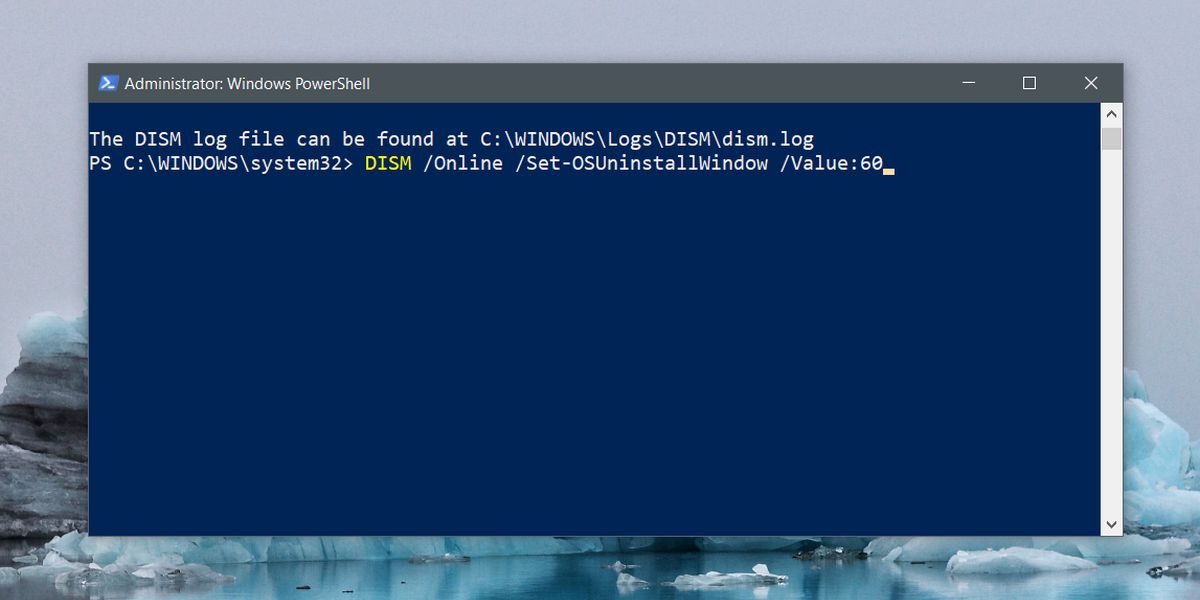
Akonáhle spustíte tento príkaz, záchranné lano prePriečinok Windows.old sa rozšíri alebo zníži na ľubovoľné číslo, ktoré ste nastavili. Ak potrebujete skontrolovať, ako dlho sa bude priečinok uchovávať, spustite tento príkaz.
DISM /Online /Get-OSUninstallWindow
Tento príkaz môžete znova spustiť, iba ak mátepriečinok, ktorý môžete obnoviť, aby sa nachádzal na vašej jednotke C. Mali by sme tiež spomenúť, že ak ste mali smolu s aktualizáciami systému Windows 10 a nechcete dôverovať zabudovanej funkcii obnovenia, môžete vždy vytvoriť bod obnovenia systému a použiť ho na obnovenie predchádzajúci stabilný bod.












Komentáre